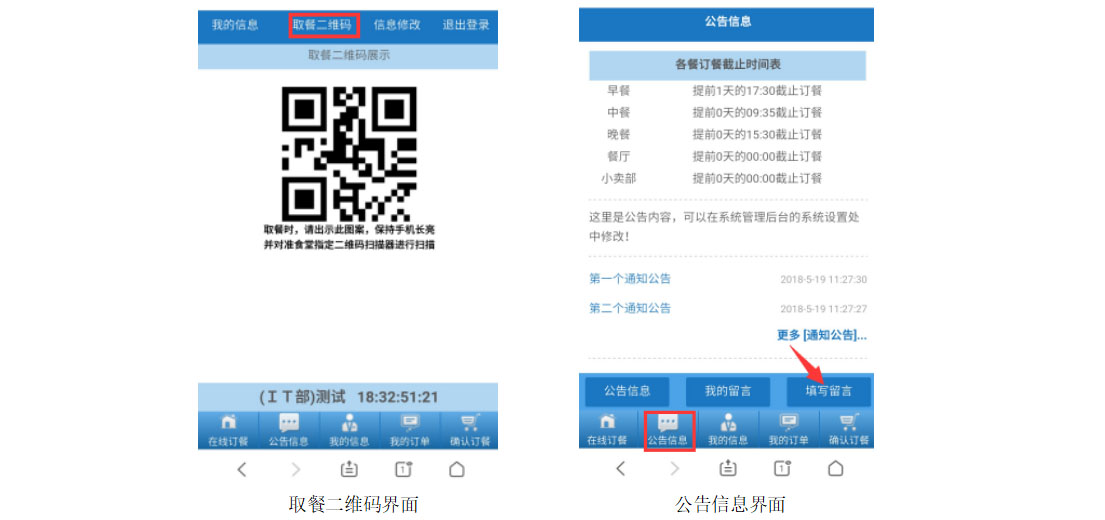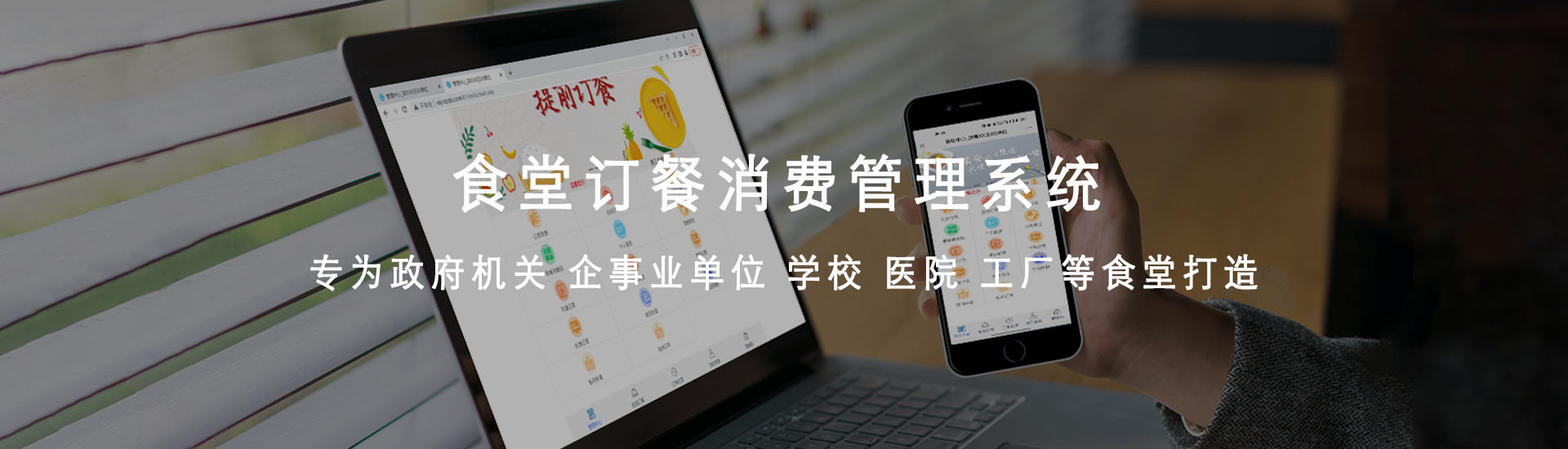
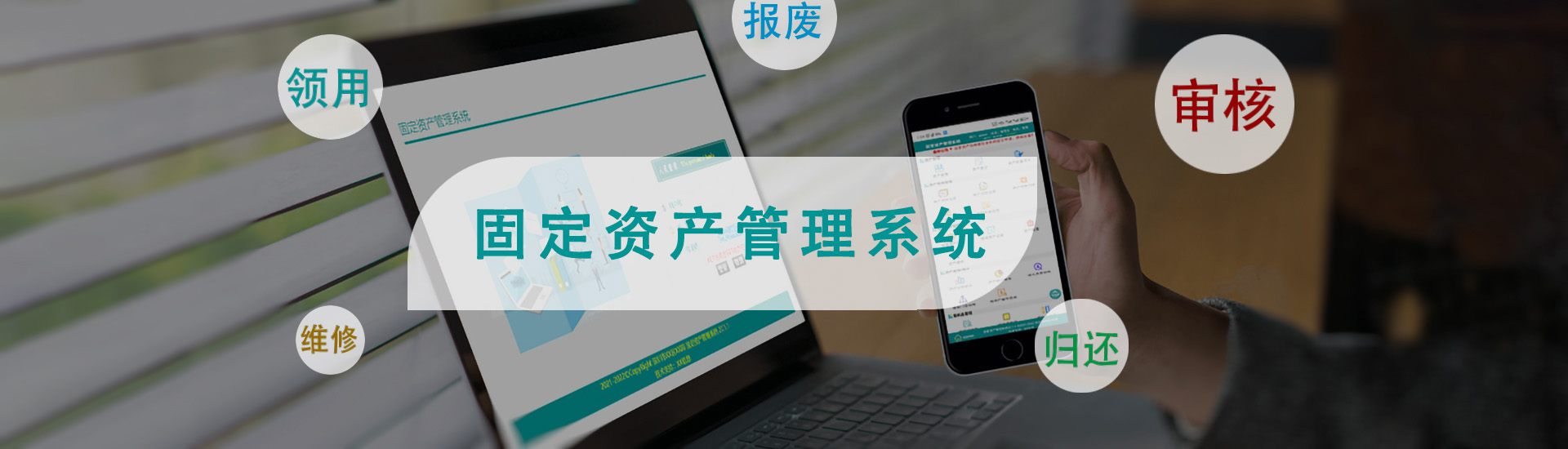
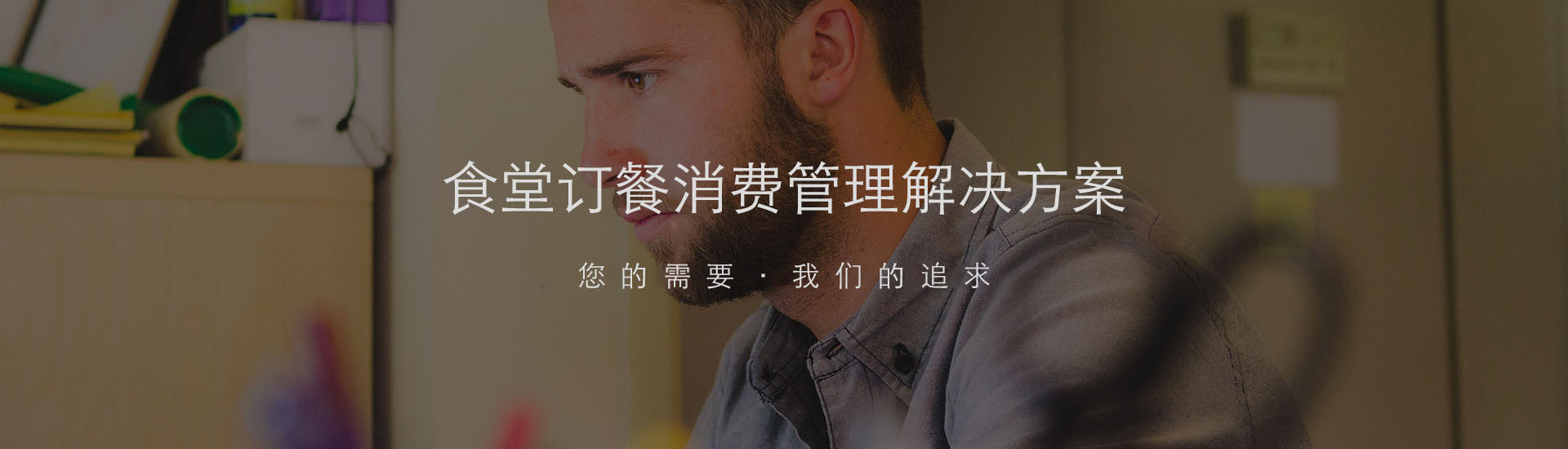
通过APP、微信公众号或者手机浏览器进入手机订餐模块,输入用户名和密码进行登录,如果不想每次登录都输入密码,可勾选记住密码选项。
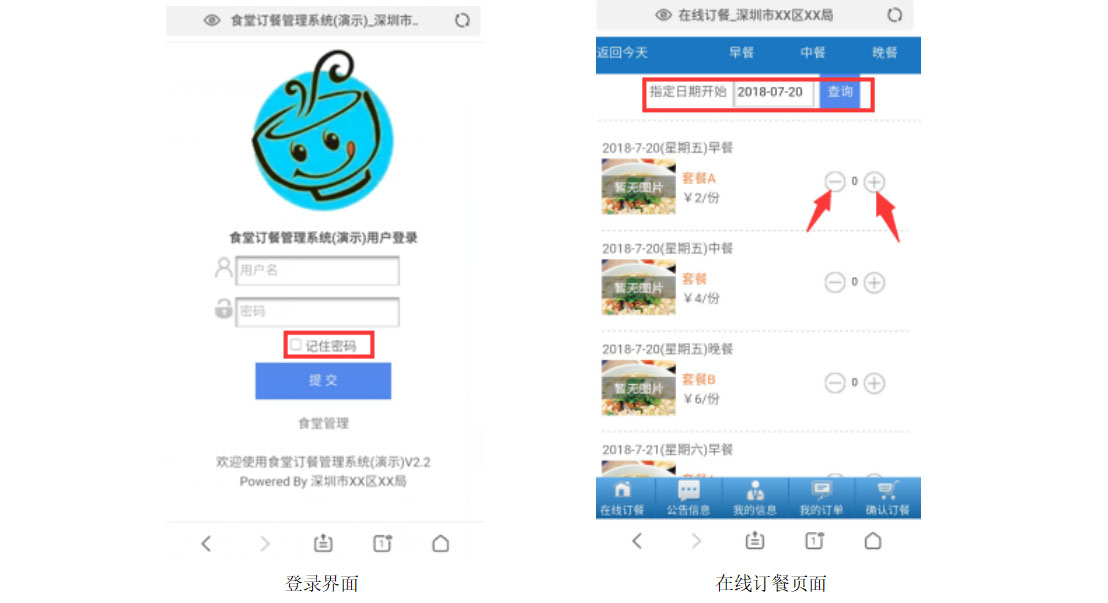
1.手机登录订餐系统后,默认进入在线订餐界面(不同单位、不同版本,界面和功能可能有小部分差异)。系统默认从当天开始显示菜单,也可选择指定日期开始显示菜单。
2.日期选择好后点击所需预定餐别后面的"+"号或"—"号来增加或减少订餐份数(可进行多餐甚至多天的餐别预定),订餐的菜品选择好后点击底部导航最右边的"确认订单",再一次核对订餐信息
3.若已订过餐,对应的菜单后方会有红色文字显示,如: "已订1份"字样。
进入确认订餐界面后可查看所有已选的菜品订单的相关信息及自己的余额等。
1.若需要取消某一个订单则点击对应订单后面的"删除"按钮,取消所有的订单点击上方"清空购物车" 即可。
2.送餐功能:勾选送餐功能后将会按照用户信息填写的地址进行送餐
3.确认订单信息无误后点击"确认订餐"按钮。
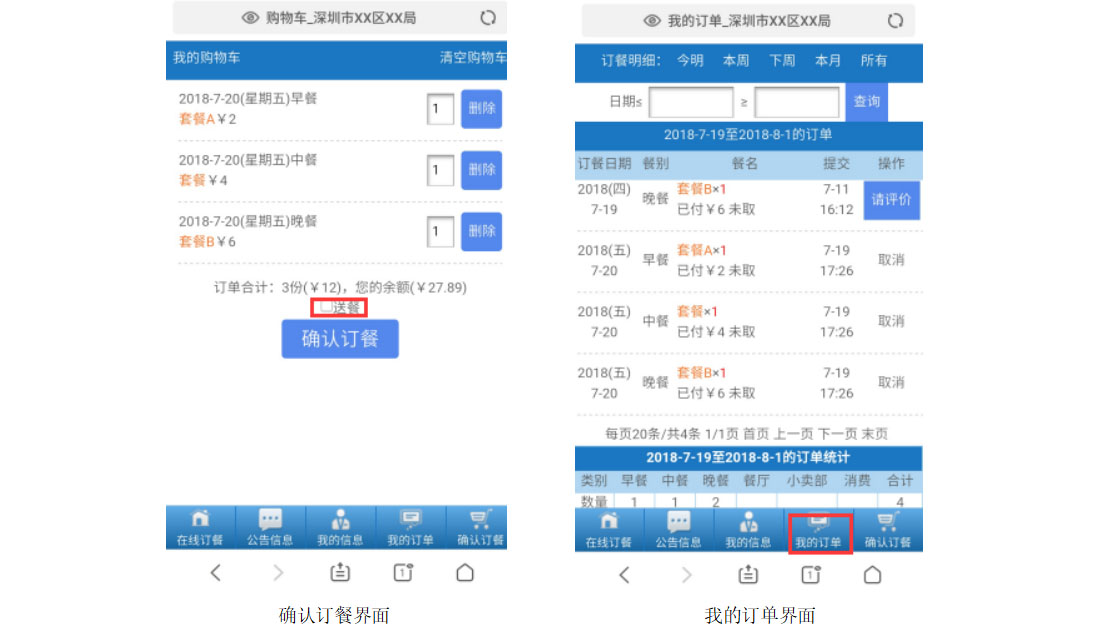
1.点击"确认订餐"后自动进入我的订单界面(点击底部导航栏中"我的订单"也能进入查看),可根据日期查看已订的订单及当前的订单的明细统计,不选择日期则默认显示近两天的订餐记录。
2.点击右边的"取消"可取消该订单进行取消订单,订餐时扣的款也会返回到余额中(注:该操作需在订餐截止时间内进行)
3.订单统计查看:在订单明细下部,可看到所选择的起止时间内各餐的统计数量和金额、合计等数据 如下图:

4.从就餐时间起至5天内,可对菜品进行评星、评价可以自行输入评语。评价确认后不可再进行修改。评价后,可在对应的订单后面看到已评的分数,点击分数可查看到评价的内容。如下图:
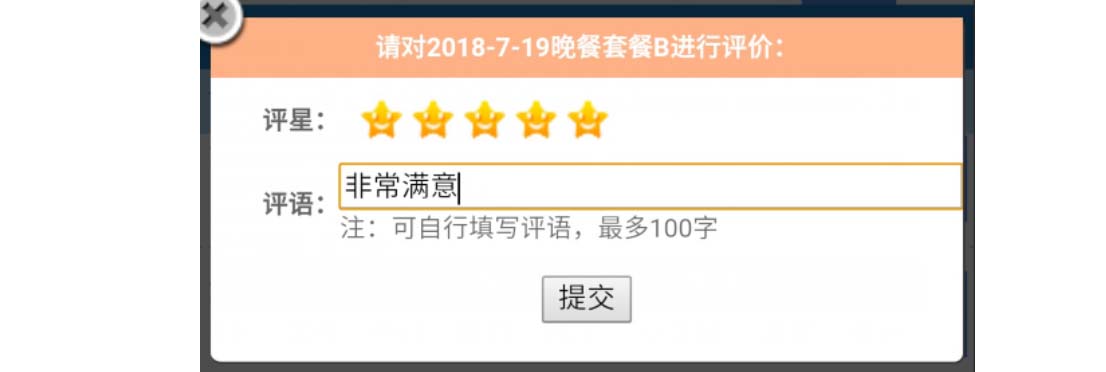
1.在底部导航栏处点击"我的信息"进入如下图所示的界面,可以看到本用户登录的相关信息。如用户名、姓名、余额、部门等。
2.点击余额后方的"充值明细查询"还可以进行充值明细的查看,滑动屏幕在下边可看到操作日志,包括订餐记录、充值记录等信息。只能显示最近的15条记录。
3.点击对应"充值"按钮可根据须要进行余额的充值。
4.点击我的信息界面顶部的"信息修改"可进行用户的密码及地址的修改。
5.在我的信息界面点击"取餐二维码",如果食堂有配二维码取餐设备,在取餐或消费时点击此处的二维码,对准二维码扫描器扫描可代替刷卡操作。如下图:

在底部导航栏中点击"公告信息"可看到各餐的订餐截止时间以及系统管理员发布的公告信息等内容。
1.进入公告信息界面后默认显示"公告信息"的内容;
2.在公告信息界面点击"我的留言"可查看以往的留言信息;
3.可以对系统管理人员进行留言,建议批评、表彰等,系统默认管理员与自己可看。